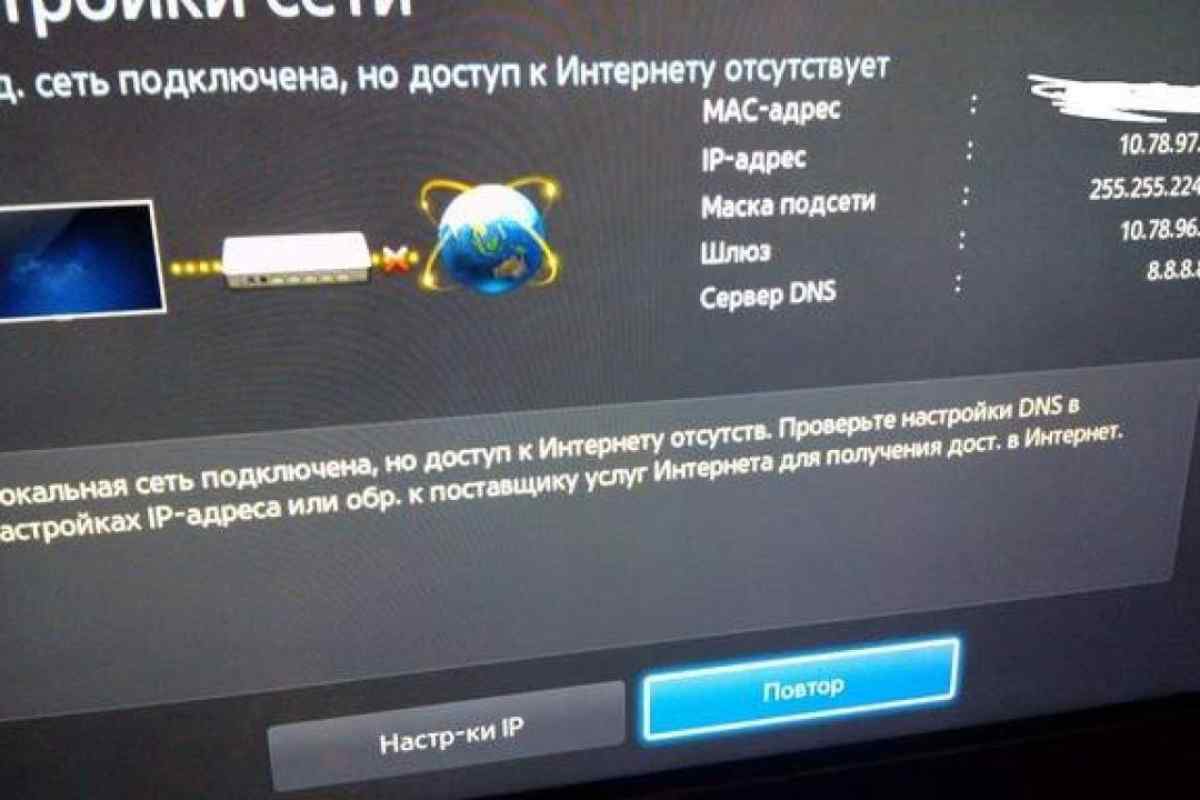Виникають ситуації, коли необхідно кільком користувачам надати доступ до деяких документів або файлів. Наприклад, якщо співробітники вашого офісу повинні працювати з однією і тією ж оновлюваною базою клієнтів. Або коли до загальної теки складаються накази та розпорядження для ознайомлення. Зробити спільний доступ до файлів і тек не так вже й складно.
Інструкція
1. У середовищі Windows створено спеціальний інтерфейс "Простий спільний доступ до файлів", що дозволяє надавати доступ до файлу (теці), що знаходиться на одному комп 'ютері, відразу кільком користувачам. Виберіть теку, до якої потрібно налаштувати спільний доступ, клацніть правою кнопкою миші, після чого відкриється спливаюче меню. Виберіть "Спільний доступ та безпеку". У діалоговому вікні, що відкривається, поставте галочку поряд з параметром "Відкрити спільний доступ до цієї теки". У полі "Спільний ресурс" вкажіть назву теки, під якою користувачі бачитимуть її в мережі. Воно може відрізнятися від локальної назви теки. Далі вкажіть власні параметри доступу, у тому числі можливість користувачів вносити зміни до файлів цієї теки.
2. Налаштуйте рівні доступу (типи дозволів): повний, коли користувачі можуть виконувати будь-які дії в загальній теці, рівень, за якого користувачі можуть змінювати вміст файлів, і рівень, при якому користувачі можуть тільки переглядати загальнодоступні файли. Врахуйте, що саме останній рівень призначається системою за замовчуванням.
3. Щоб налаштувати доступ до конкретного файлу, виберіть вкладку "Безпека" у властивостях файлу. Там ви побачите список користувачів, які вже мають доступ до цього файла (якщо такі взагалі є). Ви можете модифікувати цей список, змінюючи доступ користувачів до файла - додавати їх, видаляти, змінювати права. На вкладці ви побачите два поля - "Групи" і "Користувачі", в яких власне і змінюється список користувачів, у яких є загальний доступ до файлу. У низі віконця ви можете змінювати параметр - ставлячи і знімаючи галочку біля параметрів "Заборонити" або "Дозволити". Зауважте, що навіть якщо роздільна здатність чітко не визначена, це не означає, що доступ до файлу заборонено - він може дозволятися налаштуваннями батьківської теки. Щоб заборонити доступ, поставте галочку поруч з потрібною опцією.